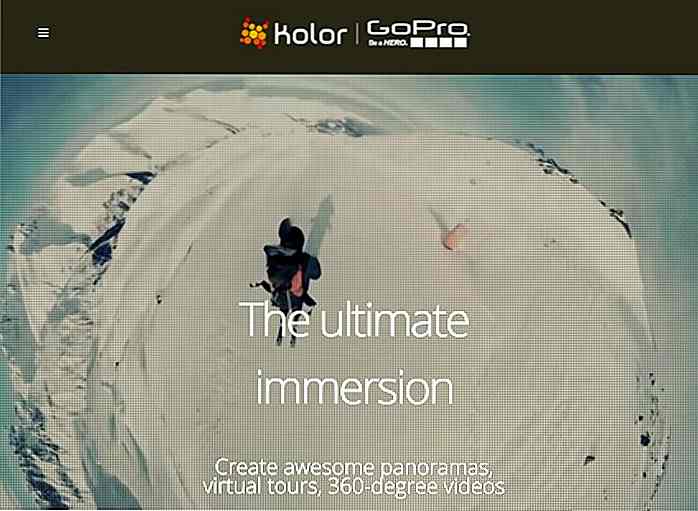it.hideout-lastation.com
it.hideout-lastation.com
Avvio di un nuovo sito WordPress - Parte 1: Attività fuori sede
Mentre WordPress e altri sistemi di gestione dei contenuti rendono il lancio di un nuovo sito Web molto più semplice di prima, non è ancora una cosa facile da fare. Questo è particolarmente vero se non si ha alcuna conoscenza di programmazione e non si può permettere uno sviluppatore web. Ci sono così tante cose a cui prestare attenzione che anche gli sviluppatori esperti possono facilmente dimenticare qualcosa di importante.
Questo articolo ha due parti : la prima descrive le attività fuori sito (che fai all'esterno dell'amministratore di WordPress) e la seconda mostra le attività sul sito (che fai dall'amministratore di WordPress).
In base al tipo di sito web, ci possono essere anche altre attività, ad esempio, se si desidera un negozio di e-commerce queste due checklist non saranno sufficienti. Tuttavia, contengono tutte le attività di pre-lancio di base consigliate per qualsiasi nuovo sito WordPress.
1. Registra un dominio
Prima di tutto, avrai bisogno di un dominio disponibile . I provider di hosting ti consentono di registrare un nuovo dominio nello stesso momento in cui acquisti il piano di hosting. Nella maggior parte dei casi, questa è l'opzione migliore per un nuovo sito web.
Tuttavia, è anche possibile trasferire un dominio esistente da un altro registrar di domini. Oppure, se vuoi ospitare il tuo nome di dominio presso un altro registrar, puoi anche aggiornare il tuo server dei nomi da solo.
2. Acquista un piano di hosting
Quando si acquista un piano di hosting, si affitta in genere lo spazio di archiviazione per il proprio sito Web su un server di proprietà e gestito dalla società di hosting. Gli host offrono anche molti servizi correlati che ti aiutano a gestire il tuo sito web, vale la pena visitarli accuratamente prima di scegliere un piano.
Per la maggior parte dei nuovi siti WordPress, un piano Linux su un server condiviso sarà la scelta migliore.
Dopo aver acquistato il piano di hosting, puoi accedere al tuo cPanel, una dashboard in cui puoi gestire il tuo account di hosting, accedere al tuo database, creare account di posta elettronica ed eseguire altre attività relative al sito web.
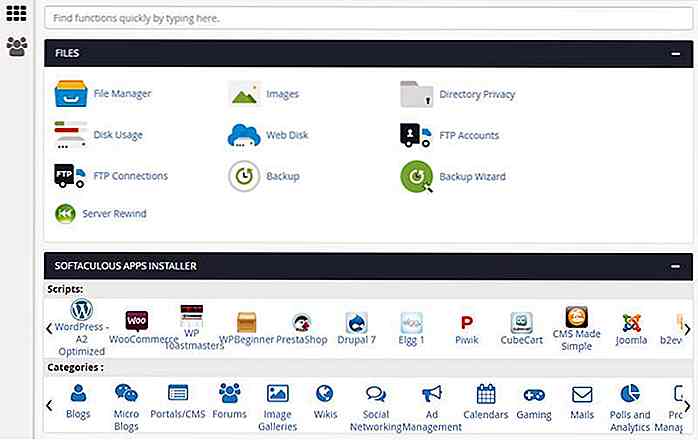 3. Installa WordPress
3. Installa WordPress Devi installare il software WordPress sul tuo sito. La maggior parte dei provider di hosting offre auto-installatori, il che significa che è possibile eseguire l'auto-installazione di WordPress nello stesso momento in cui si acquista il piano di hosting.
Se non si desidera utilizzare l'auto-installazione, è anche possibile installare WordPress tramite il programma di installazione dell'app Softaculous che è possibile trovare nella dashboard di cPanel. È possibile installare diversi software diversi con Softaculous. Devi scegliere WordPress e seguire le istruzioni.
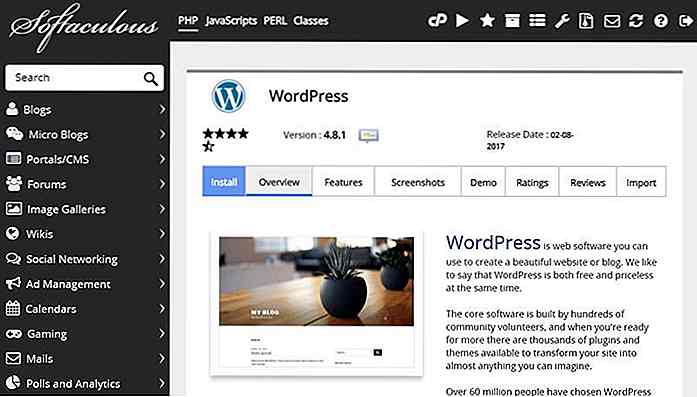 4. Installare un certificato SSL
4. Installare un certificato SSL Sebbene non sia un requisito avere un certificato SSL sul tuo sito, è fortemente consigliato utilizzarne uno. Primo, perché gli utenti si fidano di più di un sito sicuro, e anche perché i browser hanno iniziato a respingere i siti Web non crittografati .
Avere un certificato SSL installato sul tuo sito significa che utilizzerà il protocollo HTTPS sicuro anziché HTTP. Pertanto, il tuo URL sarà https://www.yoursite.com anziché http://www.yoursite.com .
Fortunatamente, in questi giorni la maggior parte dei provider di hosting ti offre un certificato gratuito Let's Encrypt SSL, che di solito è sufficiente per i siti più piccoli. Puoi installarlo / gestirlo dal menu Security > SSL/TLS nel tuo cPanel.
5. Creare account di posta elettronica
Avrai bisogno di almeno un indirizzo email per il tuo sito Web WordPress a fini di amministrazione, ad esempio per ottenere le notifiche di sicurezza. Sebbene sia possibile utilizzare anche un provider di posta elettronica di terze parti, ad esempio un indirizzo Gmail o Yahoo, vale la pena considerare l'impostazione di un indirizzo email nel proprio dominio .
Per fare ciò, accedere al menu Email > Email Accounts nel proprio cPanel e compilare il modulo "Aggiungi account di posta elettronica" .
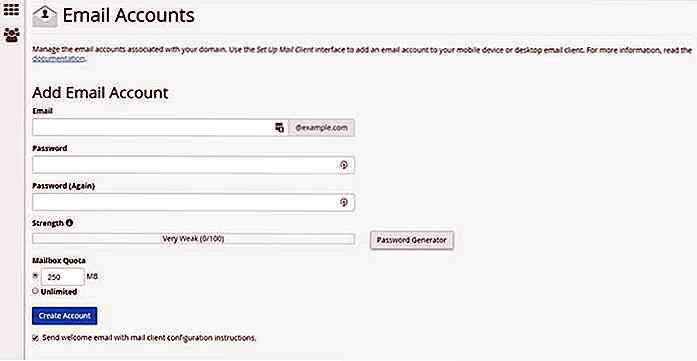 Per accedere al tuo nuovo indirizzo email, scorri verso il basso sulla stessa pagina in cui hai creato l'account e-mail, fai clic sul pulsante Altro e seleziona l'opzione "Accedi a Webmail" .
Per accedere al tuo nuovo indirizzo email, scorri verso il basso sulla stessa pagina in cui hai creato l'account e-mail, fai clic sul pulsante Altro e seleziona l'opzione "Accedi a Webmail" .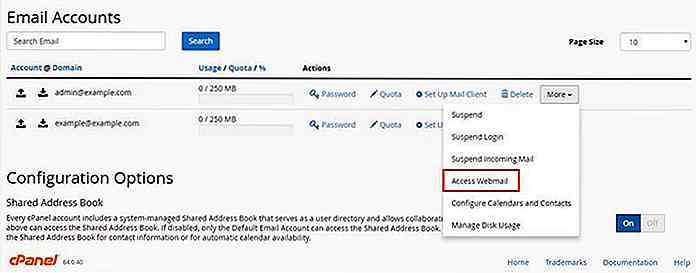 Anche la tua casella di posta ha un URL separato, di solito è
Anche la tua casella di posta ha un URL separato, di solito è http://webmail.yoursite.com/ o http://yoursite.com/webmail/ . Puoi vederlo nella barra degli URL dopo aver effettuato l'accesso all'account. Se si desidera semplicemente controllare la propria posta elettronica, è possibile accedere rapidamente alla propria casella postale da questa UR L, non è necessario accedere al cPanel.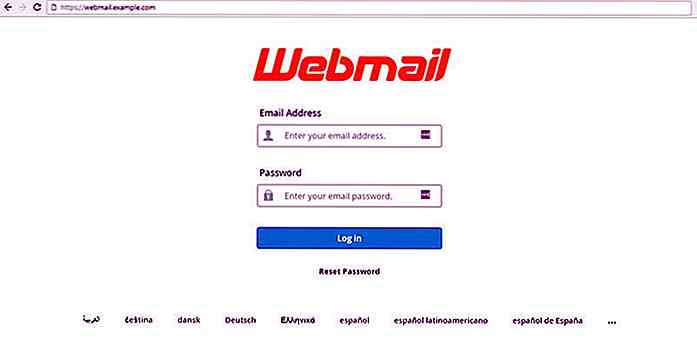 6. Impostare una connessione FTP
6. Impostare una connessione FTP Per accedere ai file ospitati sul tuo server, avrai bisogno di una connessione FTP . Poiché WordPress è un sistema avanzato di gestione dei contenuti, è possibile eseguire la maggior parte delle attività dalla sua dashboard, tuttavia a volte potrebbe essere necessario caricare o scaricare file o cartelle da o verso il server.
Ad esempio, quando un plugin rotto ti blocca dall'amministratore di WP, la cosa più semplice che puoi fare è disabilitare il plugin sul server . Un altro caso d'uso è quando si desidera modificare i file .htaccess o wp-config, poiché questi file di configurazione non sono disponibili dall'amministratore di WP.
Per accedere al tuo sito tramite FTP, è necessario un account FTP . Gli account di hosting di solito sono dotati di due account FTP speciali preinstallati, uno per l'accesso root e uno per i log. Puoi raggiungere la pagina delle impostazioni degli account FTP facendo clic sul menu Files > FTP Accounts nel tuo cPanel.
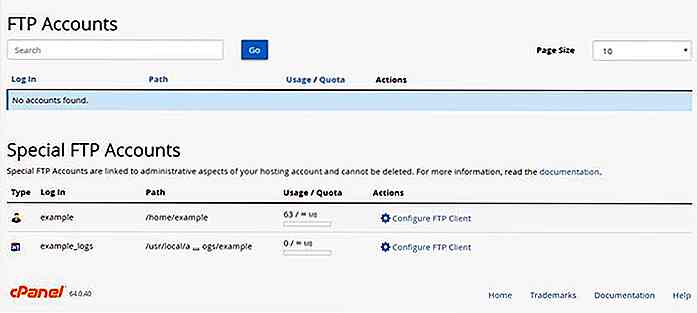 In molti casi, è sufficiente utilizzare l' account di root ("esempio" nella schermata sopra), tuttavia si noti che l'account di root ha accesso a tutti i file . Se si dispone di utenti non amministratori che devono accedere al server per qualche motivo, è possibile creare account FTP con restrizioni con i quali possono accedere alle cartelle di cui hanno bisogno (ma non di più). Puoi creare questi account FTP aggiuntivi in cima alla stessa pagina.
In molti casi, è sufficiente utilizzare l' account di root ("esempio" nella schermata sopra), tuttavia si noti che l'account di root ha accesso a tutti i file . Se si dispone di utenti non amministratori che devono accedere al server per qualche motivo, è possibile creare account FTP con restrizioni con i quali possono accedere alle cartelle di cui hanno bisogno (ma non di più). Puoi creare questi account FTP aggiuntivi in cima alla stessa pagina.Se si fa clic sull'opzione "Configura client FTP", viene aperta una scheda a discesa in cui vengono visualizzati tutti i dati necessari per configurare il client FTP . Ad esempio, il mio provider di hosting offre file di configurazione per tre diversi client FTP : FileZilla Client, CoreFTP e Cyberduck.
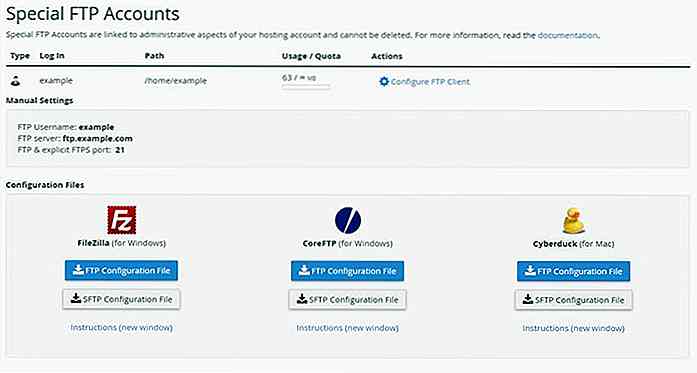 È necessario installare separatamente uno di questi software client FTP sul proprio computer e seguire le istruzioni (reperibili in questa schermata sotto i file di configurazione).
È necessario installare separatamente uno di questi software client FTP sul proprio computer e seguire le istruzioni (reperibili in questa schermata sotto i file di configurazione).È possibile utilizzare anche SFTP anziché FTP. SFTP invia i tuoi file crittografati tra il server e il tuo computer. È una soluzione più sicura ma anche più difficile da configurare (è necessario generare chiavi di sicurezza).
Dopo aver collegato il tuo server tramite FTP, troverai la tua installazione di WordPress nella directory public_html .
7. Registra il tuo sito con i motori di ricerca
Se vuoi che il tuo sito sia presente sui motori di ricerca, devi registrarli . Puoi inviarlo a Google su Strumenti per i Webmaster di Google e a Bing e Yahoo su Bing Webmaster Tools . Alcune persone registrano il loro sito solo con Google, tuttavia ci sono alcuni buoni argomenti per non ignorare gli Strumenti per i Webmaster di Bing.
Per utilizzare gli Strumenti per i Webmaster di Google, è necessario un account Google, tuttavia è possibile utilizzarne uno esistente. Accedi al sito e sulla schermata principale, fai clic sul pulsante "Aggiungi una proprietà" e digita l'URL del tuo sito web.
È necessario verificare che il sito Web appartenga a te. Per fare ciò, scarica il file di verifica HTML fornito da Google e caricalo tramite FTP sul tuo server nella directory public_html . Al termine, fai clic sul pulsante "Verifica".
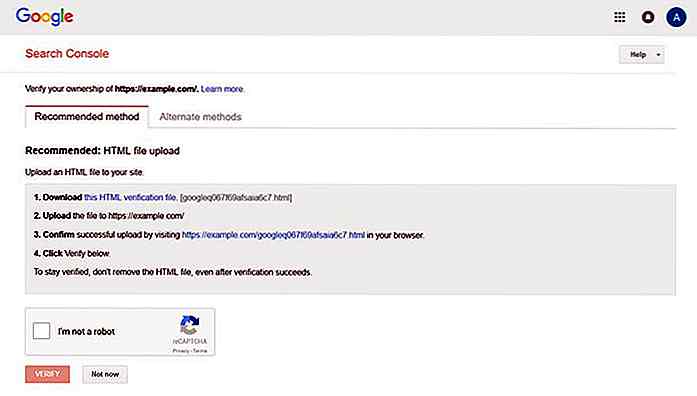 Per i migliori risultati di ricerca, vale la pena aggiungere le seguenti quattro versioni del tuo URL :
Per i migliori risultati di ricerca, vale la pena aggiungere le seguenti quattro versioni del tuo URL :http://www.yoursite.comhttp://yoursite.comhttps://www.yoursite.comhttps://yoursite.com
Aggiungi tutti come proprietà separate, infine imposta la tua versione preferita in base a queste istruzioni. Se si utilizza un certificato SSL, selezionare uno degli URL HTTPS.
La registrazione del tuo sito con Bing Webmaster Tools funziona in modo simile. Hai bisogno di un account Microsoft, quindi accedi a Bing Webmaster Tools, aggiungi l'URL del tuo sito e carica un file di verifica sul tuo server tramite FTP. Nota che il file di verifica di Bing non è un HTML ma un file XML .
8. Configura un account Google Analytics
Il tuo sito avrà bisogno di qualche tipo di analisi in modo da poter capire meglio il tuo traffico. Sebbene ci siano diversi strumenti di analisi web, il più grande è Google Analytics, tuttavia molti siti utilizzano più di uno strumento di analisi .
Per utilizzare Google Analytics con WordPress, avrai bisogno di un plug-in (consultalo nella seconda parte di questo articolo). Ma prima, devi creare il tuo account . È la soluzione migliore se usi lo stesso account Google che utilizzi per gli Strumenti per i Webmaster di Google, poiché puoi collegare questi due servizi .
Nella tua dashboard di Google Analytics, puoi visualizzare tutti i tipi di statistiche, in base a metriche quali la presenza dell'utente in tempo reale, la fonte di traffico, i referral, i Paesi e altri. Puoi anche fare un sacco di ulteriori configurazioni per fare in modo che le statistiche ti forniscano le informazioni di cui hai bisogno.
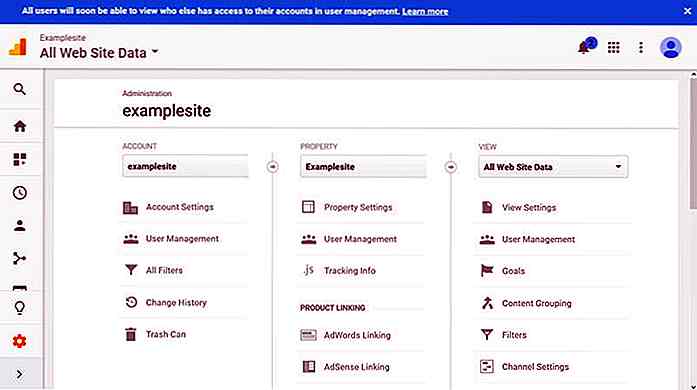 Ulteriori compiti fuori sede
Ulteriori compiti fuori sede In questo articolo, ho mostrato le attività fuori sede più importanti che è necessario eseguire quando si avvia un nuovo sito WordPress, tuttavia non è un elenco completo . Nel tuo cPanel troverai molte altre opzioni che puoi utilizzare per la gestione di un sito web di successo. Dipende sempre dal fornitore di hosting quali caratteristiche offrono ai propri utenti. Alcune delle opzioni saranno diverse da un fornitore all'altro, tuttavia ce ne sono molte di quelle onnipresenti.
Probabilmente l'attività fuori sede più importante non descritta in questo articolo è quella di pianificare un flusso di lavoro di backup affidabile . La maggior parte dei provider di hosting dispone di strumenti di gestione del backup e alcuni di essi consentono anche il backup automatico . Le funzionalità dipendono molto dal tipo di account di hosting. Tieni presente che il backup può essere eseguito sia da cPanel che con un plug-in di WordPress, scegli la soluzione più adatta a te (non dimenticartene).

100 scatti di finestra di aeroplano squisita
Viaggiare su un aereo non manca mai di stupirmi. Bene, questo è se riesco a trovare un posto vicino alla finestra. Perché? Vedo tutti i tipi di paesaggi mentre l'aereo si solleva, naviga nel resto del mondo per ore, e credo sempre che ci sia sempre qualcosa di bello fuori dalla finestra, in attesa di essere scoperto.

10 tutorial After Effects da verificare
Come con la maggior parte delle applicazioni creative, After Effects ha un gran numero di esercitazioni, guide e progetti pre-creati creati dall'utente che ti aiutano a creare l'effetto desiderato per i tuoi progetti . Tuttavia, dal momento che ci sono così tante risorse tra cui scegliere, può essere difficile individuare quelle che ti attirano.P